
Beskjær og rett opp bilder i Bilder på Mac
Du kan beskjære et bilde for å forbedre komposisjonen eller for å fjerne uønskede deler av bildet. Du kan beskjære det til et forhåndsinnstilt eller tilpasset størrelsesforhold, eller du kan begrense bildet til det opprinnelige størrelsesforholdet. Du kan også rette opp bilder som ble tatt skjevt ved en feiltagelse.
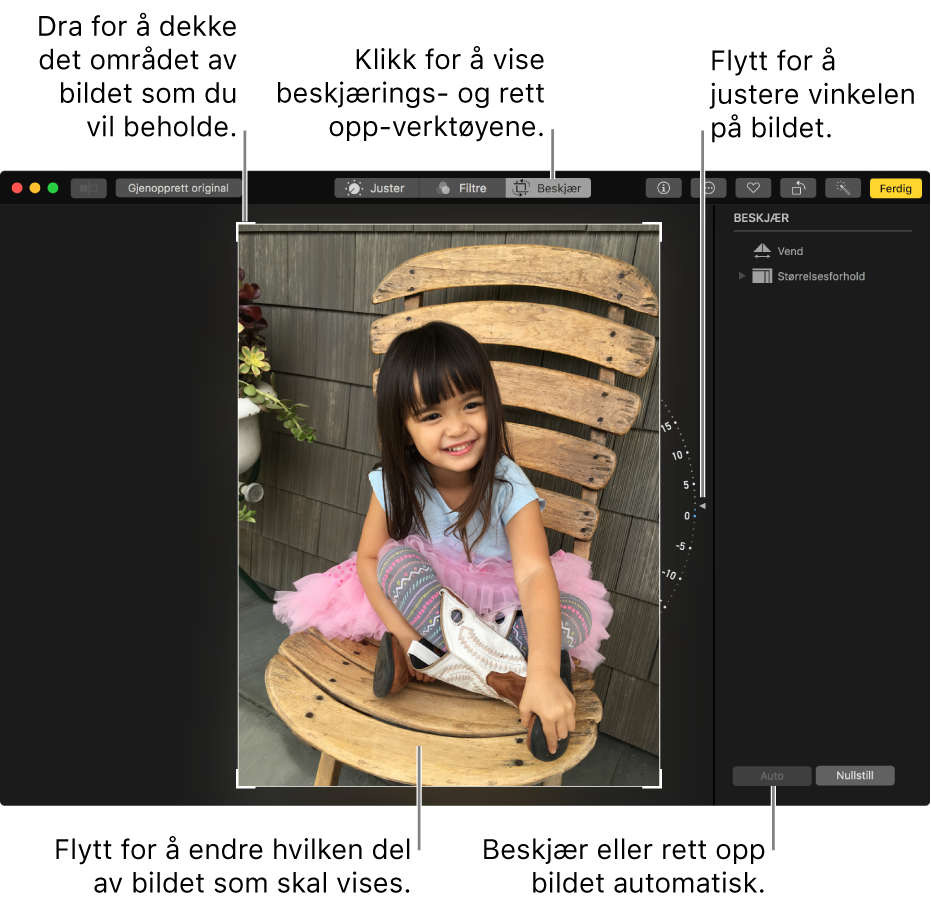
Viktig: Hvis du beskjærer et bilde, endres utseendet overalt i Bilder, inkludert i albumer, lysbildeserier og prosjekter. Hvis du vil redigere et bilde uten å endre alle forekomster av det, dupliserer du først bildet og utfører deretter endringene på duplikatet.
Dobbeltklikk på et bilde i Bilder-programmet
 på Macen, og klikk deretter på Rediger i verktøylinjen.
på Macen, og klikk deretter på Rediger i verktøylinjen.Klikk på Beskjær i verktøylinjen.
Tips: Hvis du raskt vil vise beskjær- og rett opp-verktøyene mens du redigerer, trykker du på C.
Du kan gjøre følgende:
Beskjær eller rett opp bildet automatisk: Klikk på Auto.
Beskjær manuelt: Flytt markeringsrektangelet for å dekke området du vil beholde i bildet.
Beskjær til bestemte størrelser: Klikk på Størrelsesforhold, og velg deretter størrelsesforholdet du vil ha.
Hvis du for eksempel vil ha en kvadratisk bildebok, velger du Kvadratisk. Hvis du skal skrive ut bildet, velger du et av de forhåndsinnstilte størrelsesforholdene, for eksempel 8:10. Hvis du vil endre størrelse for å bruke bildet i en HD-video, velger du 16:9. Eller velg Tilpasset for å angi et tilpasset størrelsesforhold for et bilde.
Vend bildet: Klikk på Vend for å vende bildet horisontalt. Hold nede Tilvalg-tasten mens du klikker for å vende bildet vertikalt.
Rett opp bildet manuelt: Flytt hjulet for å justere vinkelen på bildet.
Fjern gjeldende endringer i beskjæring eller oppretting: Klikk på Nullstill.
Når du er ferdig med å gjøre endringer, gjør du ett av følgende:
Arkiver endringene dine: Klikk på Ferdig.
Avslutt beskjæring uten å arkivere endringene: Klikk på Gjenopprett original.